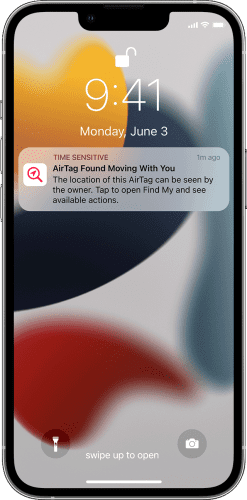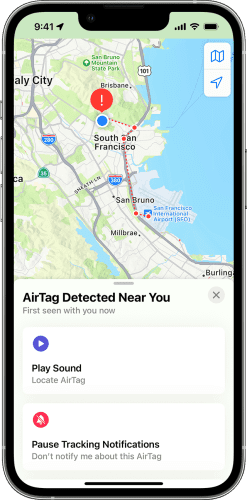Чи бачили ви сповіщення AirTag Found Moving With You на своїх пристроях Apple, як-от iPhone, iPad або iPod? Будьте пильні, тому що хтось може стежити за вашими рухами!
Apple AirTag допомагає легко відстежувати втрачені речі. У нього є такі цікаві функції, як змінна батарея, яка може працювати рік, Bluetooth Low Energy (BLE), зв’язок ближнього поля (NFC) , функція Find My network і вбудований динамік.
Однак зловмисники можуть використовувати ті самі функції AirTag, щоб відстежувати ваші переміщення та місце проживання. Щоб запобігти такому зловживанню, Apple використовує багато стратегій і фільтрів конфіденційності. Одним із них є сповіщення про запобігання треку на вашому пристрої Apple.
Але чому вас має хвилювати або вимкнути сповіщення «AirTag Found Moving With You»? Дочитайте до кінця, щоб дізнатися все, що вам потрібно знати про це дивне сповіщення пристрою Apple.
Що AirTag пересувається з вами?
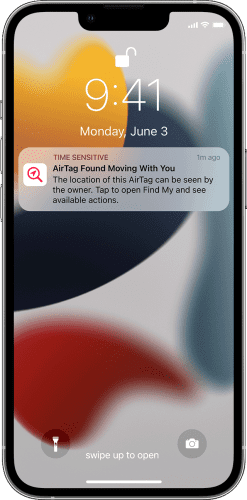
Що AirTag пересувається з вами? Фото: надано Apple
«AirTag Found Moving With You» — це сповіщення, яке ви можете побачити на своєму пристрої iPhone, iPad або iPod, якщо у вас є чужий AirTag.
Apple підтримує надзвичайну мережу BLE, використовуючи сотні мільйонів пристроїв iPad, iPhone, iPod і Mac по всьому світу. Таким чином, ваш iPhone або iPad може відстежувати ваші AirTags, навіть якщо він знаходиться за милі від вас.
Подібним чином, якщо хтось мовчки вставив AirTag у вашу сумку чи кишеню піджака, ваш пристрій Apple помітить це, коли пристрій Apple власника AirTag вийде за межі дії AirTag.
Ваше завдання — знайти AirTag і перевірити інформацію про його власника. Якщо ви знаєте власника, це може бути просто нешкідлива втрата речей, які ви можете легко повернути. Однак це стає головним болем, якщо ви не знаєте власника AirTag.
Що це означає, коли написано, що AirTag переміщується з вами?
Це може означати, що хтось навмисно вставив AirTag у ваш одяг, машину чи сумку, щоб стежити за вашими рухами. Власник може відстежувати ваше місцезнаходження, оскільки він отримав доступ до AirTag через мережу Find My.
AirTag на вас або у вашій сумці. Отже, через проксі-сервер AirTag повідомляє ваше місцезнаходження.
Як дізнатися, чи хтось стежить за вами за допомогою AirTag?
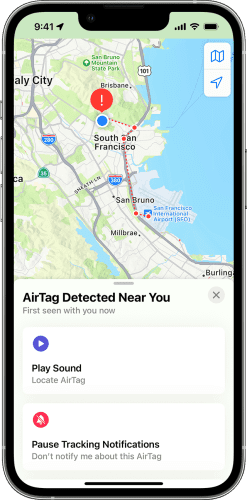
Як дізнатися, чи хтось стежить за вами за допомогою AirTag? Фото: надано Apple
Ймовірно, ви не знаєте всього цього, і щоб допомогти вам, Apple включила цю функцію запобігання треку. Спочатку на вашому iPhone або iPad з’явиться сповіщення «AirTag Found Moving With You». Якщо ви проігноруєте це, через деякий час AirTag почне видавати звук, щоб попередити вас.
Тепер ви також можете поставити таке запитання на цьому етапі:
Як мені заборонити AirTag стежити за мною?
Щоб знайти найкращі відповіді, продовжуйте читати!
Як реагувати, якщо ви бачите сповіщення «AirTag рухається з вами».
По-перше, не панікуйте! Це може бути помилкове сповіщення. Тепер ви також можете запитати наступне:
Чи можете ви отримати помилкове сповіщення AirTag?
Так, ви можете отримати помилкове сповіщення в такому випадку:
Ви їдете в громадському транспорті. Пасажир, який знаходиться поруч, має на собі AirTag без iPhone або iPad власника. Якщо ви підійдете достатньо близько, ваш пристрій Apple покаже сповіщення.
Однак, якщо ви зійшли з борту, а потім помітили попередження, ви нічого не можете зробити.
По-друге, вам потрібно знайти AirTag. Виконайте такі дії, щоб знайти недоречний AirTag:
- Проведіть пальцем вниз по сповіщенню та виберіть сповіщення « AirTag Found Moving With You ».
- Ви побачите кнопку «Продовжити» . Торкніться цього.
- З’явиться опція « Відтворити звук» . Торкніться, щоб відтворити звук за допомогою динаміка AirTag.
Якщо ви не чуєте звуку, ви повинні пошукати себе та свої речі. Пристрій відстеження може бути у вашому автомобілі, у зовнішній кишені вашого рюкзака або в кишені куртки, яку ви рідко перевіряєте.
Знайти AirTag надзвичайно важливо!
Як вирішити проблему зі сповіщенням і переконатися, що ви в безпеці
Виконайте ці кроки, коли знайдете AirTag:
- Розмістіть білу сторону AirTag і верхню частину iPhone/iPad обличчям до обличчя.
- З'явиться сповіщення.
- Торкніться його, щоб відкрити портал веб-сайту з додатковою інформацією про AirTag, як-от серійний номер , останні чотири цифри зареєстрованого номера телефону тощо.
- Ви впізнаєте номер телефону? Якщо так, ви можете зв’язатися з власником і передати AirTag.
- Якщо ви не впізнаєте номер, знайдіть повідомлення позначено як втрачене. Текст повинен містити інформацію про те, до кого звертатися, якщо AirTag відсутній.
- Якщо таких інструкцій немає, вийміть акумулятор, дотримуючись інструкцій на екрані.
Після того, як ви виймете акумулятор, ви більше не побачите сповіщення. Крім того, власник не зможе відстежувати AirTag і, побічно, ваше місцезнаходження.
Зверніться до місцевих органів влади
Якщо ви щойно знайшли та вимкнули AirTag, який подорожував з вами, можливо, хтось уже відстежив ваше поточне місцезнаходження.
Негайно повідомте місцеву владу. Крім того, залишайтеся в людних громадських місцях, поки влада не зв’яжеться з вами для подальшої допомоги.
Ви можете скористатися цим інформаційним ресурсом правоохоронних органів на веб-сайті Apple, щоб знати, до кого звернутися, якщо ви підозрюєте, що хтось стежить за вами.
Висновок
AirTag, безсумнівно, є надзвичайним трекером для відстеження об’єктів. Однак Apple підозрювала, що зловмисники можуть використовувати його для відстеження людей, і тому встановила технології запобігання відстеженню.
Звертайте увагу на такі сповіщення, як «AirTag Found Moving With You», коли вони з’являються на вашому пристрої Apple. Виконайте наведені вище дії, щоб убезпечити себе.
Допоможіть іншим, якщо це не переслідування, а хтось втратив свої речі з AirTag.
Далі – налаштування та функції Apple HomePod, щоб розумно користуватися Siri.